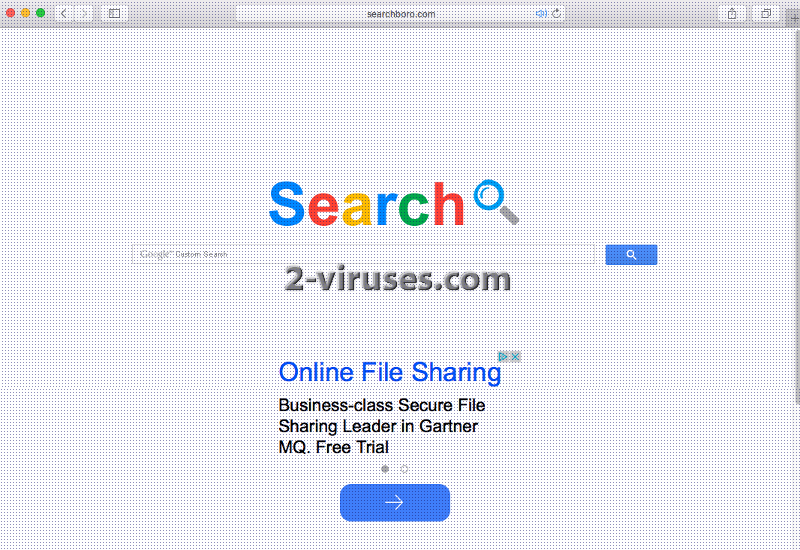Svindel er en ganske almindelig ting på internettet. Vi gætter på, at hver eneste computerbruger har bemærket noget underligt mindst én gang. Svindlere fokuserer sommetider mere på angrebet end på at bruge effektive algoritmer til at kryptere brugernes filer. Potentielt uønskede programmer (PUP’er) er ikke aggressive infektioner, og de skaber ikke problemer, som betragtes for altødelæggende. Men annoncestøttede softwareapplikationer og browser hijackere kan imidlertid skabe problemer undervejs. Searchboro.com er endnu en browser hijacker, der efterligner Google. Den har et søgefelt, og når du indtaster dine søgeforespørgsler, omdirigerer den dig til Google Tilpasset Søgning. Sikkerhedsforskere advarer konstant mod den slags falske søgemaskiner, og de anbefaler, at man kun benytter de velkendte mærker.
Om Searchboro.com virus
Searcgboro.com virus kan ikke vente med at omdanne dine browserindstillinger fuldstændigt – du kan sikkert slet ikke genkende din egen applikation, efter at hijackeren har haft indflydelse på den. Gamle præferencer, som gjorde dig i stand til at få hurtig adgang til dine foretrukne websider, vil være i uorden. Searchboro.com virus vil indsætte sit domæne som din startside, standard søgeudbyder og ny fane-side. Uanset dine ønsker eller udskiftninger vil Searchboro.com søgemaskinen fortsætte med at åbne, så snart du begynder din søgning. Faktisk kan aktive vinduer blive udskiftet med nye og ukendte domæner, som er vildledende og muligvis farlige. Searchboro.com virus har en aftale med tredjepart om at tjene penge på omdirigering.
Kort sagt, hver gang du pludselig lægger mærke til en ny webside, udvikler du webtrafik. Den slags sponsorerede URL’er (som også befinder sig blandt søgeresultaterne i annonce-afsnittet) kan endvidere narre brugerne til frivilligt at opgive deres personlige oplysninger. Og mere bekymrende er, at du kan blive inficeret med en ondsindet applikation blot ved at indlæse en webside. Dette kaldes drive-by-download exploit, som kan injicere din enhed med skadelige koder uden tilladelse. Du bør derfor fjerne Searchboro.com virus uden tøven, så du kan få dine gamle browser-præferencer tilbage og blive fri for omdirigering, annoncer og sporing af din online aktivitet.
Således distribueres Searchboro.com virus
Du kan have installeret Searchboro.com browser hijacker frivilligt sammen med dit valgte freeware eller shareware. Vi ved godt, at det er fristende at kunne få brugbare og nødvendige applikationer helt gratis. Og vi har såmænd ikke lyst til at være lyseslukkere, men vi er nødt til det. Hvis du har downloadet en lille videoafspiller, Flash Player plugin, et PDF-konverteringsprogram eller andet lignende software, har du måske sprunget de vigtigste punkter over i opsætningsguiden. Det er en altafgørende del af installationen, at du vælger en avanceret indstilling. Gør du det, vil du have lettere ved at fuldføre en sikker og præcis installation. Du skal ikke tillade, at der bliver installeret valgfrie softwareprogrammer, og derfor skal du fravælge dem – de anbefalede tilføjelser vil som regel blive afvist, når du fjerner markeringen i felterne ved siden af deres navne.
Er du træt af at fjerne PUP’er manuelt? Så har vi løsningen til dig. Anti-malware programmer er mere end blot i stand til at fjerne Searchboro.com virus, de vil samtidigt beskytte din computer fremover. Sørg for, at din scanner er opdateret, så den kan yde sit allerbedste. Reimage, SpyHunter eller Hitman er perfekte til denne opgave. Og hvis en manuel fjernelse lyder godt i dine ører, kan du finde en trin-for-trin vejledning forneden.
Searchboro Com Virus hurtige links
- Om Searchboro.com virus
- Således distribueres Searchboro.com virus
- Automatiske fjernelsesværktøjer til Malware
- Manuel fjernelse af Searchboro.com virus
- Sådan fjernes Searchboro.com virus ved hjælp af Windows Kontrolpanel
- Sådan fjernes Searchboro.com virus virus fra Internet Explorer (ældre versioner):
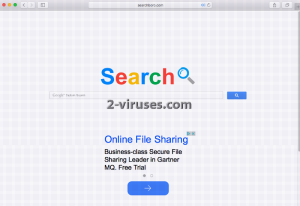
Automatiske fjernelsesværktøjer til Malware
(Win)
Bemærk: Denne Spyhunter-prøveversion tilbyder gratis at finde parasitter, såsom Searchboro Com Virus, samt hjælpe med deres fjernelse. begrænset prøveversion tilgængelig, Terms of use, Privacy Policy, Uninstall Instructions,
Manuel fjernelse af Searchboro.com virus
Sådan fjernes Searchboro.com virus ved hjælp af Windows Kontrolpanel
Mange hijackere og adware såsom Searchboro.com virus installerer nogle af deres egne komponenter som almindelige Windows programmer samt ekstra software. Denne del af malware kan afinstalleres fra Kontrolpanelet. Du kan få adgang til det, ved at gøre følgende:
- Start → Kontrolpanel (ældre Windows) eller tryk på Windowstasten → Søg og indtast Kontrolpanel (Windows 8);

- Vælg Afinstaller Program;

- Gå igennem en programliste og vælg poster, der har forbindelse til Searchboro.com virus

- Klik Afinstaller knappen.

- I mange tilfælde er anti-malware programmer bedre til at finde relaterede parasitter, så derfor anbefaler jeg, at man installerer Reimage og Spyhunter, som kan identificere andre programmer, der kan være en del af denne infektion.

Denne metode vil ikke fjerne nogle browser plugins, så derfor skal du fortsætte til den næste del af fjernelsesvejledningen.
Fjernelse af Searchboro.com virus fra dine browsere
TopSådan fjernes Searchboro.com virus fra Google Chrome:
- Klik på ikonet med de 3 horisontale linjer på browserværktøjslinjen og vælg Flere Værktøjer -> Udvidelser

- Vælg alle ondsindede udvidelser og slet dem.

- Klik på ikonet med de 3 horisontale linjer på browserværktøjslinjen og vælg Indstillinger

- Vælg Administrer Søgemaskiner

- Fjern unødvendige søgemaskiner fra listen

- Gå tilbage til indstillinger. Ved Opstart vælg Åbn siden Ny fane (du kan også fjerne uønskede sider fra Angiv sider).
- Hvis din startside er blevet ændret, så klik på Chrome menuen øverst i højre hjørne, vælg Indstillinger. Vælg Åbn en bestemt side eller en række sider og klik på Angiv sider.

- Slet ondsindede søgehjemmesider i et nyt Startsider vindue ved at klikke ”X” ved siden af dem.
- Klik på ikonet med de 3 horisontale linjer på browserværktøjslinjen og vælg Indstillinger, og klik på Administrer søgemaskiner.

- Fjern ondsindede søgehjemmesider i et nyt vindue med Søgemaskiner.
Hvis du stadig har problemer i forbindelse med Searchboro.com virus, så nulstil indstillingerne i din browser til standard indstillingerne.
- Klik på Chrome menuen (3 horisontale linjer) og vælg Indstillinger.
- Rul ned til bunden af siden og klik på Nulstil browserindstillinger.

- Klik på Nulstil i bekræftelsesboksen.

TopSådan fjernes Searchboro.com virus fra Firefox:
- Klik på menu knappen øverst i højre hjørne af Mozilla-vinduet og vælg ikonet ”Tilføjelser” (eller tast Ctrl+Shift+A på dit tastatur).

- Gå Udvidelser og Tilføjelser listen igennem, og fjern alt, der har forbindelse med Searchboro.com virus og elementer, som du ikke kender. Hvis du ikke kender udvidelsen og den ikke er lavet af Mozilla, Google, Microsoft, Oracle eller Adobe, så har du nok ikke brug for den.

- Hvis din startside er blevet ændret, så klik på Firefox menuen øverst i højre hjørne, vælg Indstillinger → Generelt. Indtast en foretrukken URL i startsidefeltet og klik Gendan som Standard.

- Klik på menuen øverst i højre hjørne af Mozilla Firefox vinduet. Klik på Hjælp.

- Vælg Fejlfinding Information i Hjælp menuen.

- Klik på Nulstil Firefox.

- Klik på Nulstil Firefox i bekræftelsesboksen. Mozilla Firefox vil lukke og ændre indstillingerne til standard.

- Tast “about:config” på URL linjen og tryk enter. Det vil åbne indstillingssiden

- Skriv ”Keyword.url” i søgeboksen. Højreklik og nulstil det.

- Skriv ”browser.search.defaultengine” i søgeboksen. Højreklik og nulstil det.
- Skriv ”browser.search.selectedengine” i søgeboksen. Højreklik og nulstil det.
- Søg efter ”browser.newtab.url”. Højreklik og nulstil det. Det vil sikre, at søgesiden ikke starter ved hver ny fane.
- Hvis indstillingerne nulstilles og scanningen med anti-malware programmer er ren: luk Firefox, åbn fil explorer og indtast %AppData% på adresselinjen. Indtast user.js i søgeboksen. Hvis denne fil findes, omdøb den og start Firefox igen. Du vil være nødt til at gentage de ovenstående punkter.

Sådan fjernes Searchboro.com virus virus fra Internet Explorer (ældre versioner):
Top- Klik på pilen på højre side af søgeboksen.
- Gør følgende: på IE8-9 vælg Administrer Søgeudbydere, på IE7 klik på Skift standardsøgninger.
- Fjern Searchboro.com virus fra listen.
- Klik på Indstillingsikonet (øverst til højre) )->Administrer Tilføjelser.

- Gå igennem Værktøjslinjer og udvidelser. Fjern alt, der har forbindelse med Searchboro.com virus samt elementer, du ikke kender, som ikke er lavet af Google, Microsoft, Yahoo, Oracle eller Adobe.

- Vælg Søgeudbydere.

- Hvis ingen af disse søgeudbydere er til rådighed, følg ”Find flere søgeudbydere” nederst på skærmen og installér Google.

- Luk Indstillinger.
- Hvis din startside er blevet ændret, så klik på Tandhjulsikonet øverst i højre hjørne, for at åbne menuen for Internet Explorer, vælg Internet Indstillinger og vælg Generelt fanen. Indtast en foretrukken URL i startsidefeltet og klik Anvend.

- Klik på Tandhjulsikonet → Internet Indstillinger.

- Vælg fanen Avanceret og klik på Nulstil.

- Vælg afkrydsningsboksen ”Slet personlige indstillinger” og klik på Nulstil.

- Klik på Luk i bekræftelsesboksen, og luk derefter din browser.

TopSådan fjerner man Searchboro.com virus fra Microsoft Edge:
- Åbn Microsoft Edge og klik på Mere (de tre prikker øverst til højre på skærmen), vælg derefter Indstillinger.

- I vinduet Indstillinger klikker du på Vælg, hvad der skal ryddes.

- Vælg alt det, du gerne vil fjerne og klik på Ryd.

- Højreklik på Start og vælg Jobliste.

- I fanen Processer højreklikker du på Microsoft Edge og vælger Gå til detaljer.

- I Detaljer kigger du efter poster kaldet Microsoft Edge – højreklik på hver af dem og vælg Afslut job for at sætte en stopper for de poster.

TopSådan fjernes Searchboro.com virus fra Safari:
Fjern skadelige udvidelser
- Klik på Safari menuen øverst i venstre hjørne af skærmen. Vælg Indstillinger.

- Vælg Udvidelser og afinstaller Searchboro.com virusog andre mistænkelige udvidelser.

- Hvis din startside er blevet ændret, klik på Safari menuen øverst i venstre hjørne af skærmen. Vælg Indstillinger og vælg Søg fanen. Tast det foretrukne URL i startside feltet.

(Valgfri) Nulstil din browsers indstillinger
Hvis du stadig har problemer i forbindelse med Searchboro.com virus, så nulstil indstillingerne i din browser til dens standardindstillinger.
- Klik på Safari menuen øverst i venstre hjørne af skærmen. Vælg Nulstil Safari…

- Vælg hvilke indstillinger, du gerne vil nulstille (normalt er de alle valgt på forhånd) og klik på Nulstil knappen.

Hvis du ikke kan nulstille dine browserindstillinger og problemet fortsætter, så scan dit system med et anti-malware program.